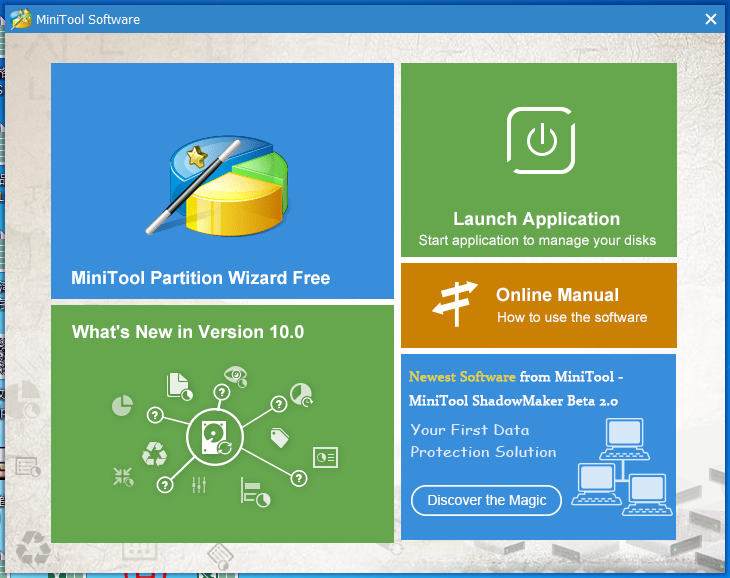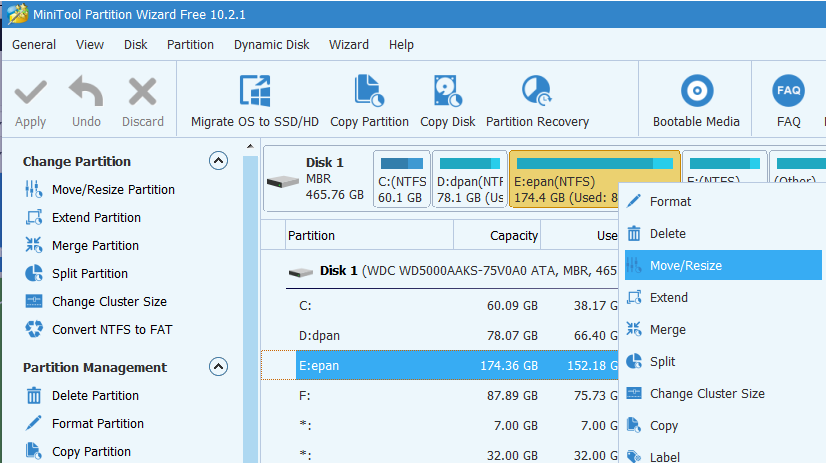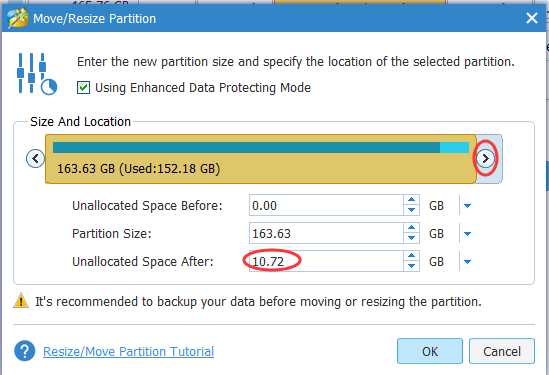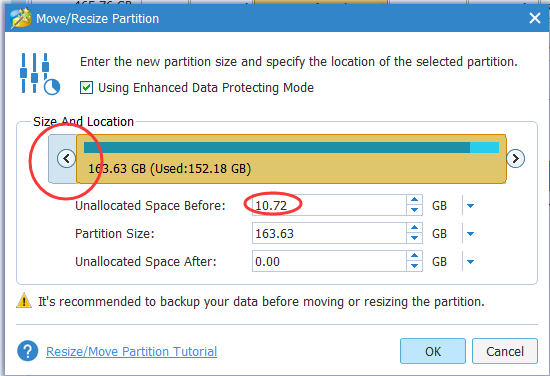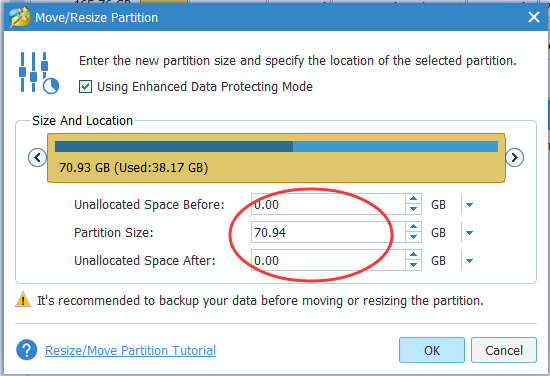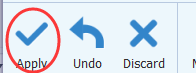最近一直苦恼win7的C盘的问题,当初给C盘分区分了40G,感觉够大的了,可是现在却不够用,每天见红。网上搜索的教程大多是把扩展分区的逻辑盘删除,再扩充C盘。但本人电脑东西太多,搬运太麻烦。肯定不能删。于是找到了以下软件。
有的杀毒软件会报内核级病毒,我用的是微软的MSE,没有报病毒,也没有不良后果。
MiniTool Partition Wizard
官网下载地址:http://www.partitionwizard.com/download.html
免费版下载地址:https://www.partitionwizard.com/download/pw10-free.exe
免费版win7 win10:百度云链接:http://pan.baidu.com/s/1o8sjxLS 密码:q3ov
server服务器版:百度云链接:http://pan.baidu.com/s/1hsgkxTU 密码:a2d1
不用下载专业版,下载第一个免费版就可以了,本人亲试成功,如果你失败了,本人不负任何责任,毕竟对硬盘操作,肯定有风险。
安装好之后启动的界面,点左上的minitool partition wizard free
此软件可以挑选任意剩余空间大的盘,我是选的E盘,选中,右键,选择move/resize
进入界面,拖动上面红圈那里向左,右边会出现灰色区域,这就是空出来的空间,看下面红圈,大概10G,这就是该给C盘加的。好了,继续,不用按OK。
继续在这个界面拖动黄色区域到最右边,使灰色区域到最左边,变成下面的样子,注意看下面红圈的变化。按OK。
看下图,就是移动后的样子,灰色区域到了D盘的后面。
然后再选中D盘,继续按上面的操作,把黄色区域右移,使灰色区域靠左。变成下面的样子。
现在灰色区域到了C盘的后面了,就可以进行对C盘和灰色区域合体的操作了,操作大同小异,就是拖动黄色区域的右边界到最右边。
变成下面的样子,原来C盘60G,现在变成70G了。点OK。
最后点软件左上角的APPLY,就执行操作了。
中途可能会跳出一个框,大概意思就是说D盘(或者是别的盘)在使用,有三个选项,有重启继续,重试和放弃。要选重启继续。电脑会重启,进入WIN7之前会进入这个软件,完成剩余的步骤,中间不用操作,完成后会自己再重启电脑,重启完就OK了。
转载请注明:八度生活 » win7 win10 win2008系统给主分区C盘增加空间 不破坏原硬盘内容扩充C盘 MiniTool Partition Wizard